Comment lancer des applications instantanément avec Wox sous Windows

Découvrez comment utiliser Wox pour lancer vos applications, exécuter des commandes et plus encore, instantanément.

Si vous êtes fan des produits Apple ou recherchez simplement une nouvelle expérience sous Windows, utilisez PaperPlane . Il s'agit d'une application qui vous permet de simuler des lanceurs iPad sans avoir besoin d'intervenir en profondeur dans le système. Veuillez vous référer au contenu de l'article ci-dessous.
Après avoir téléchargé et installé l'application sur votre ordinateur. Démarrez l'application en double-cliquant sur l'icône PaperPlane sur le bureau ou en appuyant sur F12 .

Dans l'interface PaperPlane se trouvent des logiciels que vous utilisez souvent ou que vous avez récemment installés
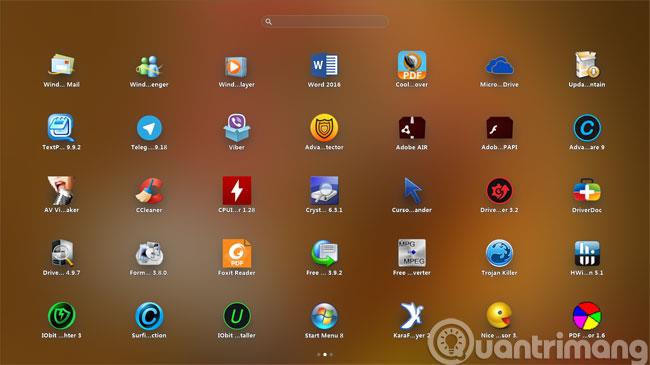
Vous pouvez déplacer la position des icônes en faisant glisser et en déposant la souris à l'emplacement souhaité, et pour supprimer une icône, cliquez avec le bouton droit et sélectionnez Supprimer (ou appuyez sur D).
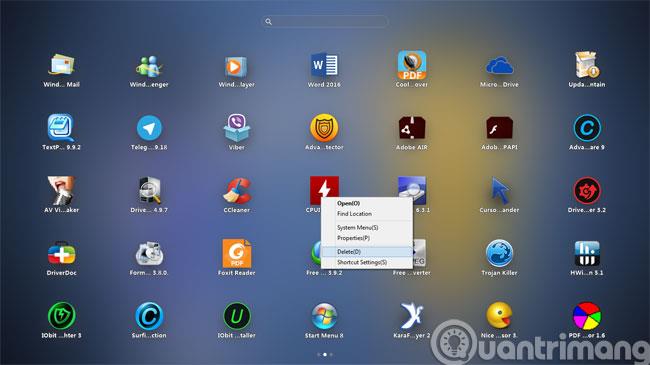
Pour ajouter une icône, cliquez avec le bouton droit, sélectionnez Ajouter , puis sélectionnez l'application dans la liste.
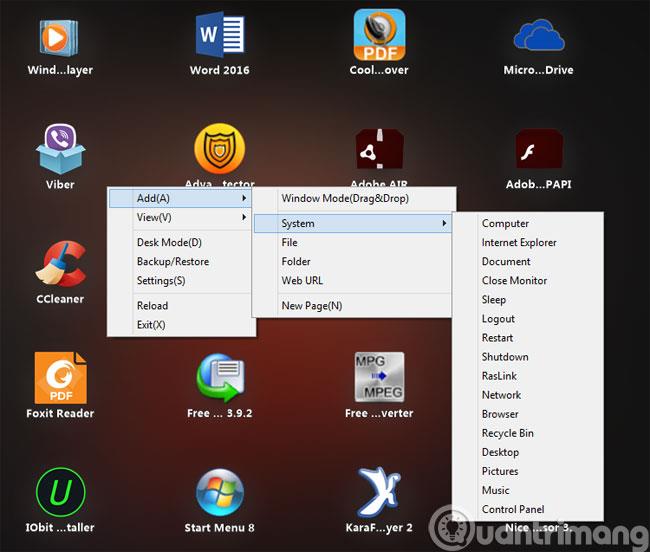
Pour personnaliser l'affichage des icônes, accédez à Affichage
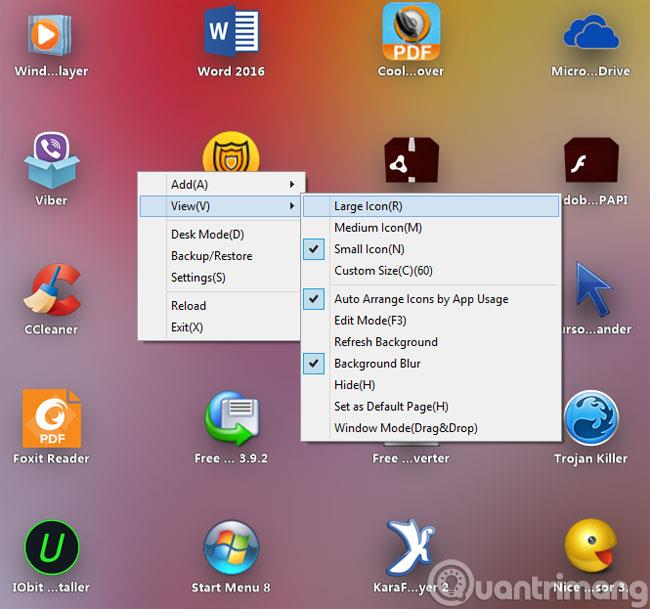
Vous pouvez également regrouper des icônes similaires dans 1 dossier par glisser-déposer
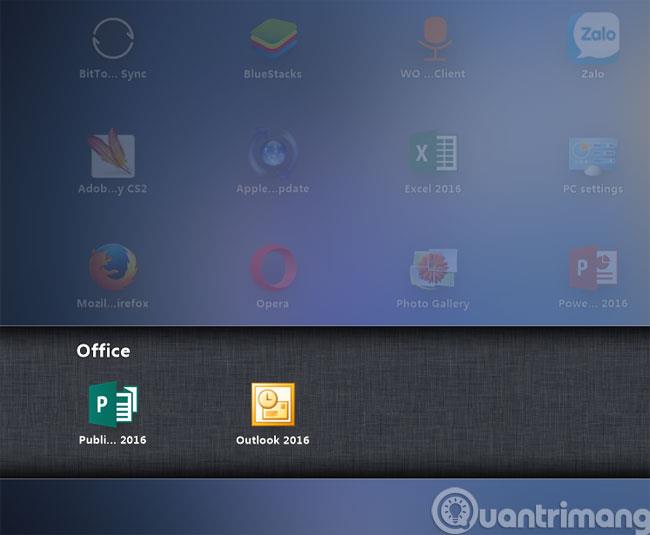
De plus, vous pouvez personnaliser en cliquant avec le bouton droit sur l'icône PaperPlane dans la barre des tâches et en sélectionnant Paramètres.
Ici, vous aurez le choix entre de nombreuses options différentes
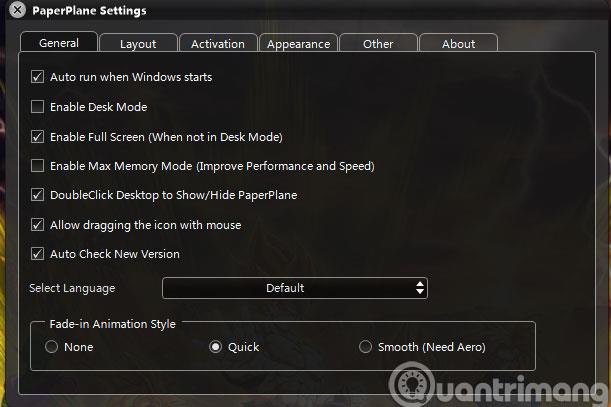
J'espère que l'article vous sera utile !
Découvrez comment utiliser Wox pour lancer vos applications, exécuter des commandes et plus encore, instantanément.
Découvrez comment créer un cercle jaune autour du pointeur de la souris pour le mettre en surbrillance sur Windows 10. Suivez ces étapes faciles pour améliorer votre expérience utilisateur.
Découvrez pourquoi l
Sous Windows 11, configurez facilement des raccourcis pour accéder rapidement à des dossiers spéciaux dans votre menu Démarrer.
Découvrez comment résoudre l
Découvrez comment utiliser un disque dur externe avec un Chromebook pour transférer et stocker vos fichiers en toute sécurité. Suivez nos étapes pour un usage optimal.
Dans ce guide, vous apprendrez les étapes pour toujours utiliser une adresse MAC aléatoire pour votre adaptateur WiFi sous Windows 10. Optimisez votre sécurité en ligne!
Découvrez comment désinstaller Internet Explorer 11 sur Windows 10 pour optimiser l'espace de votre disque dur.
Découvrez comment utiliser Smart Defrag, un logiciel de défragmentation de disque dur gratuit et efficace, pour améliorer les performances de votre ordinateur.
Le moyen le plus simple de déverrouiller du contenu et de protéger tous les appareils avec un VPN crypté est de partager la connexion VPN via un point d








